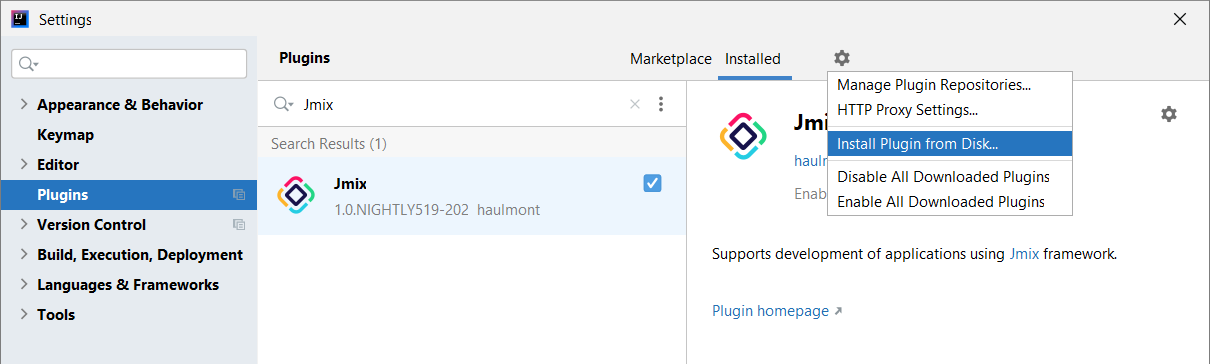Установка Studio
Инструкция по установке
Jmix Studio реализована как плагин для IntelliJ IDEA или OpenIDE. См. инструкции по установке стабильных версий в разделе Установка Jmix Studio.
Работа через прокси
Чтобы настроить в Jmix Studio доступ в интернет через прокси-сервер, вам необходимо настроить параметры IDE и Gradle. Настройка параметров Git необязательна.
Настройка параметров прокси в IDE
-
Откройте диалоговое окно Settings из главного меню: File → Settings.
-
Выберите раздел Appearance & Behavior → System Settings → HTTP Proxy.
-
Установите нужные параметры и нажмите кнопку Check connection, чтобы проверить их.
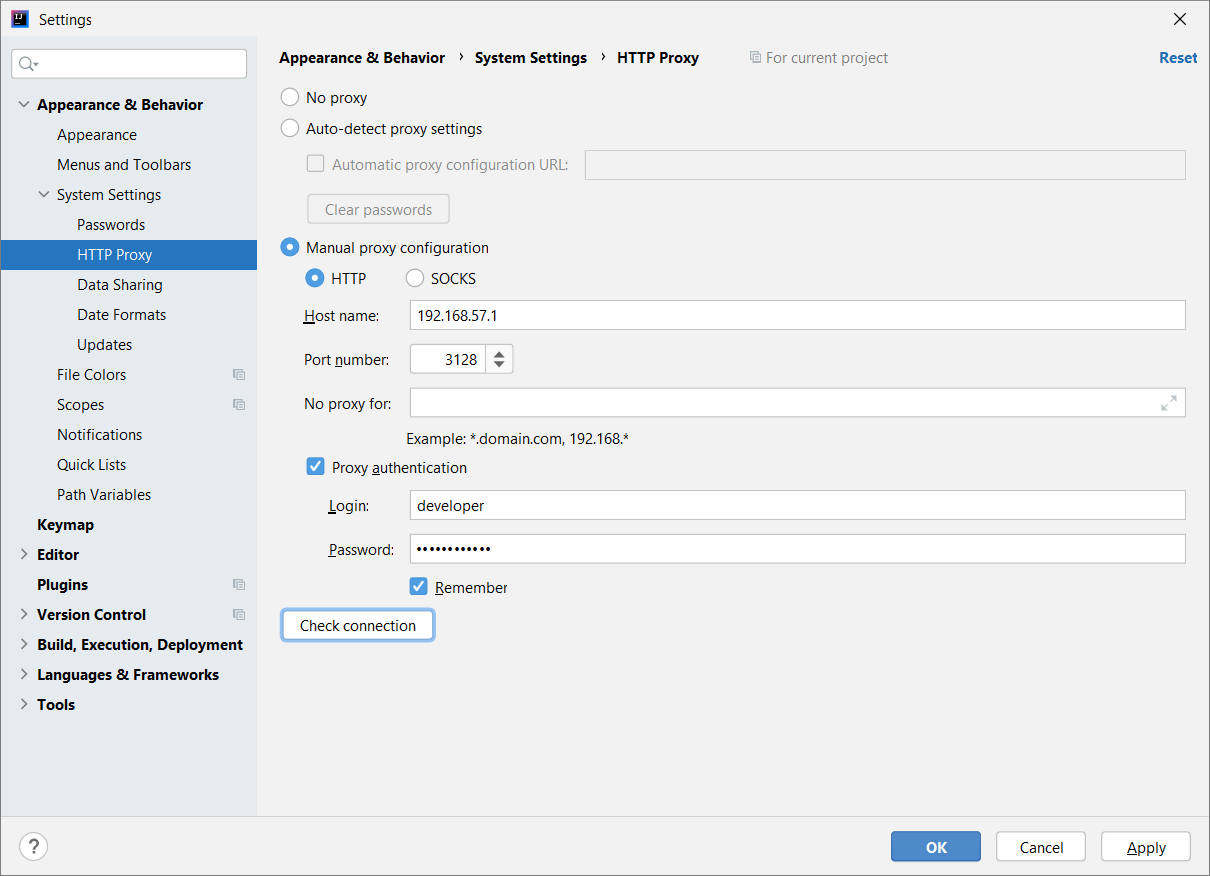
Для получения дополнительной информации перейдите к документации IntelliJ IDEA.
Настройка параметров прокси в Gradle
-
Найдите файл
~/.gradle/gradle.propertiesв домашнем каталоге пользователя. -
Отредактируйте этот файл и добавьте необходимые параметры прокси-сервера, как описано в документации Gradle:
systemProp.http.proxyHost=192.168.57.1 systemProp.http.proxyPort=3128 systemProp.http.proxyUser=developer systemProp.http.proxyPassword=Df887..33 systemProp.http.nonProxyHosts=*.nonproxyrepos.com|localhost
Настройка параметров прокси Git
Если вы хотите загружать проекты из, например, репозиториев GitHub, настройте также параметры прокси для инструмента управления версиями Git.
Выполните команду:
git config --global http.proxy http://proxyUsername:proxyPassword@proxy.server.com:portДля более подробной информации перейдите к документации Git.
Работа в автономном режиме
Вы можете разрабатывать проекты с помощью Studio без подключения к интернету. В этом случае уже должны быть загружены все зависимости проекта, то есть он должен был быть открыт и собран данным экземпляром Studio. Некоторые функции Studio недоступны в автономном режиме, например, вы не сможете изменить версию фреймворка или просмотреть магазин дополнений Jmix.
Чтобы начать работать в автономном режиме, откройте окно инструментов Gradle в правой части интерфейса IDE и нажмите кнопку Toggle Offline Mode:
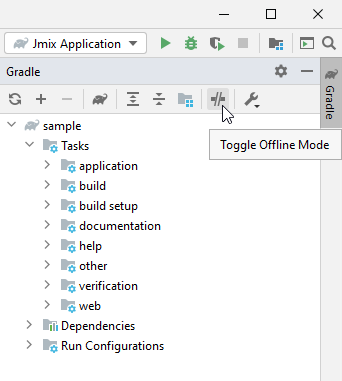
В автономном режиме при выполнении всех задач сборки проекта Gradle будет использовать зависимости из кэша. Gradle не будет пытаться получить доступ к сети для устранения зависимостей. Если требуемые зависимости отсутствуют в кэше, выполнение сборки завершится неудачно.
Нестандартные сборки Studio
Иногда вам может потребоваться использовать одну из нестандартных сборок Studio в вашей IDE, например, чтобы получить ранний доступ к новым функциям Studio. Использование нестандартной сборки Studio требует установки определенной версии плагина в IntelliJ IDEA.
| Обратите внимание, что нестандартные сборки Studio имеют те же требования к подписке, что и стабильные версии. |
Ночные сборки
Ночные сборки Studio публикуются каждую ночь в рамках непрерывного процесса интеграции. Эти сборки содержат последние изменения, внесенные командой Jmix Studio. Вы можете переключиться на ночные сборки, если хотите получить новейшие функции, улучшения и поддержку для будущих версий фреймворка Jmix.
| Ночные сборки содержат изменения, которые еще не прошли через процесс обеспечения качества. Поэтому они могут содержать серьезные функциональные дефекты. |
Чтобы использовать ночные сборки, вам необходимо выполнить следующие действия:
-
Откройте диалоговое окно плагинов в Main Menu → File → Settings → Plugins.
-
Нажмите на иконку шестеренки и выберите Manage Plugin Repositories.
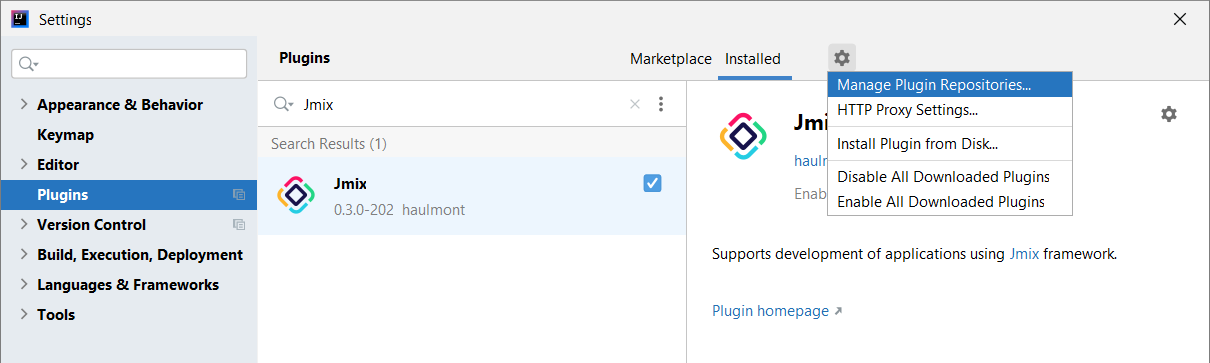
-
Нажмите
+и введите следующий путь:https://plugins.jetbrains.com/plugins/jmix_nightly/list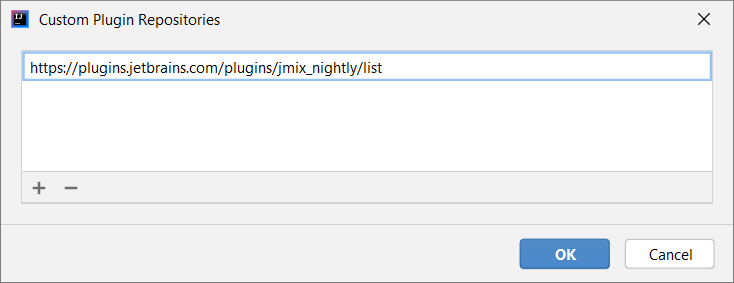
-
Вы сразу увидите, что плагин Jmix запрашивает обновление до версии NIGHTLY.
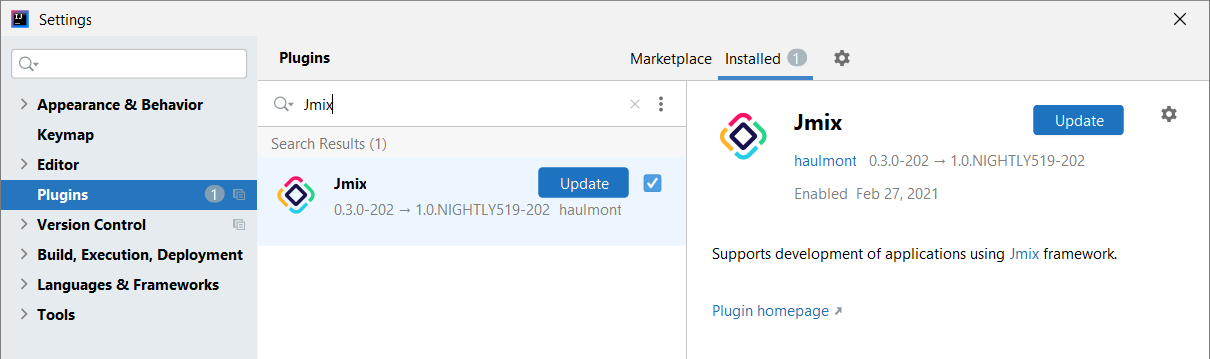
-
Нажмите Update и перезапустите IDE.
Поскольку новые ночные сборки публикуются каждую ночь, вам необходимо ежедневно обновлять плагин Jmix, чтобы получать последние изменения.
Если вам нужно вернуться к стабильной версии плагина, выполните следующие действия:
-
Откройте диалоговое окно плагинов в Main Menu → File → Settings → Plugins.
-
Перейдите на вкладку Installed.
-
Удалите плагин Jmix.
-
Нажмите на иконку шестеренки и выберите Manage Plugin Repositories.
-
Удалите репозиторий "nightly" из списка.
-
Установите плагин Jmix снова, он поступит с канала стабильных плагинов.
Установка плагина с диска
Вы можете загрузить любую версию плагина Studio с сайтов репозиториев плагинов IDE или с сайта Jmix, и установить его в IDE вручную.
Загрузка файла плагина с сайта JetBrains
-
Откройте страницу плагина Jmix в репозитории плагинов JetBrains.
-
Выберите канал, из которого хотите загрузить сборку: Стабильный или Ночной.
-
Найдите нужную сборку в списке Version History и загрузите ее.
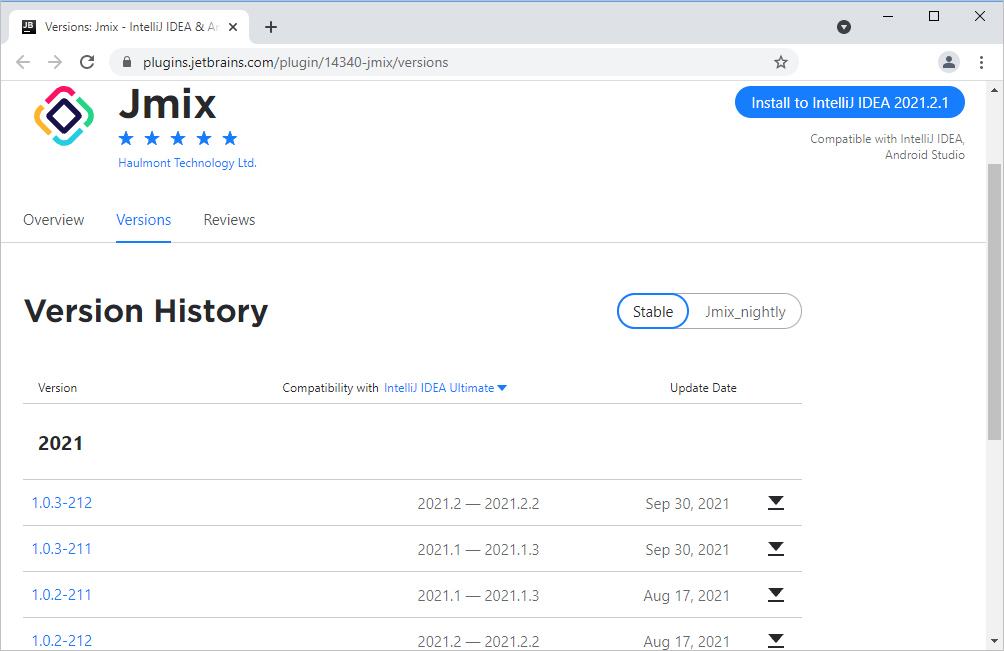
Загрузка файла плагина с сайта OpenIDE
-
Откройте страницу плагина Jmix в репозитории плагинов OpenIDE.
-
Найдите нужную сборку на вкладке Версии и загрузите ее.
Загрузка файла плагина с сайта Jmix
-
Откройте страницу https://www.jmix.ru/studio-resources.
-
Выберите и загрузите файл
jmix-studio-2.7.P-XYZ.zip. В данном имени:-
P- патч-версия плагина. Выбирайте последний доступный патч. -
XYZ- последние 3 цифры версии IntelliJ IDEA. Например, если у вас установлена IDEA 2024.3, то выбирайте файл плагина, оканчивающийся на-243.
-